登录
- 微信登录
- 手机号登录
微信扫码关注“汇帮科技”快速登录
Loading...
点击刷新
请在微信【汇帮科技】内点击授权
300秒后二维码将过期
二维码已过期,点击刷新获取新二维码
登录
登录
其他登录方式
修改日期:2024-09-23 15:26
怎么导出文件夹里的文件名?三大技巧帮你轻松实现。在日常工作中,面对成千上万的文件,快速整理并将其名称归档至Excel表单不仅能够提升工作效率,还能为后续的数据分析和处理提供便捷途径。本文将介绍三种高效的方法来实现这一目标,包括使用专业工具、利用系统自带功能以及手动操作法。

1. 软件下载与安装:首先进入“汇帮文件名提取器”的官方网页或应用商店搜索平台,找到该软件并完成下载。按照指引进行软件的安装和配置。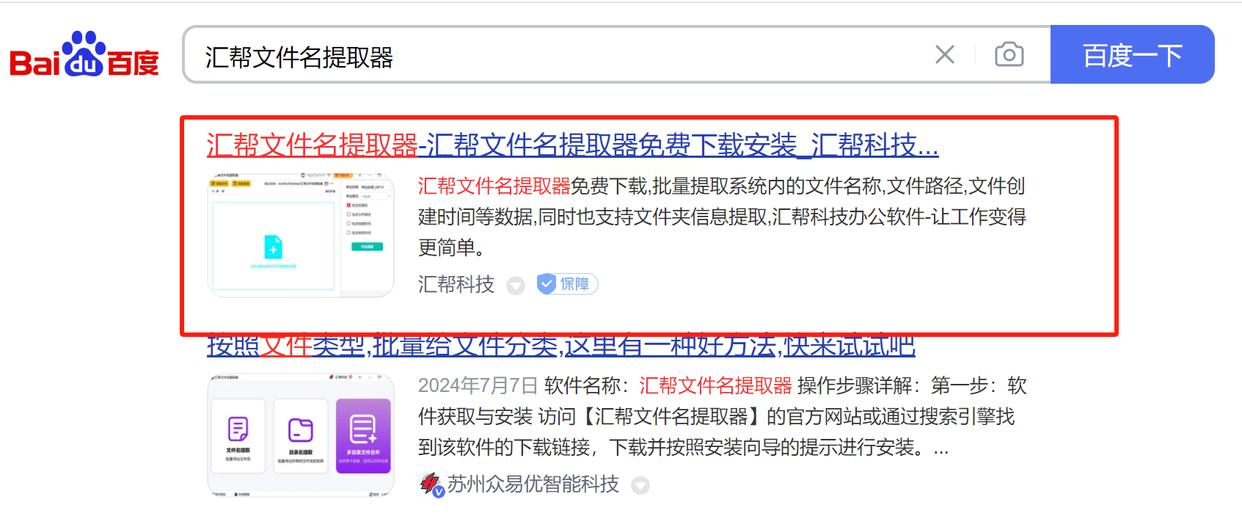
2. 文件导入:启动安装后的软件,进入主界面后点击“文件名提取”功能,随后通过“添加文件”按钮选择需要提取命名的文件夹,程序将自动扫描并将所有文件信息装载至工具内部。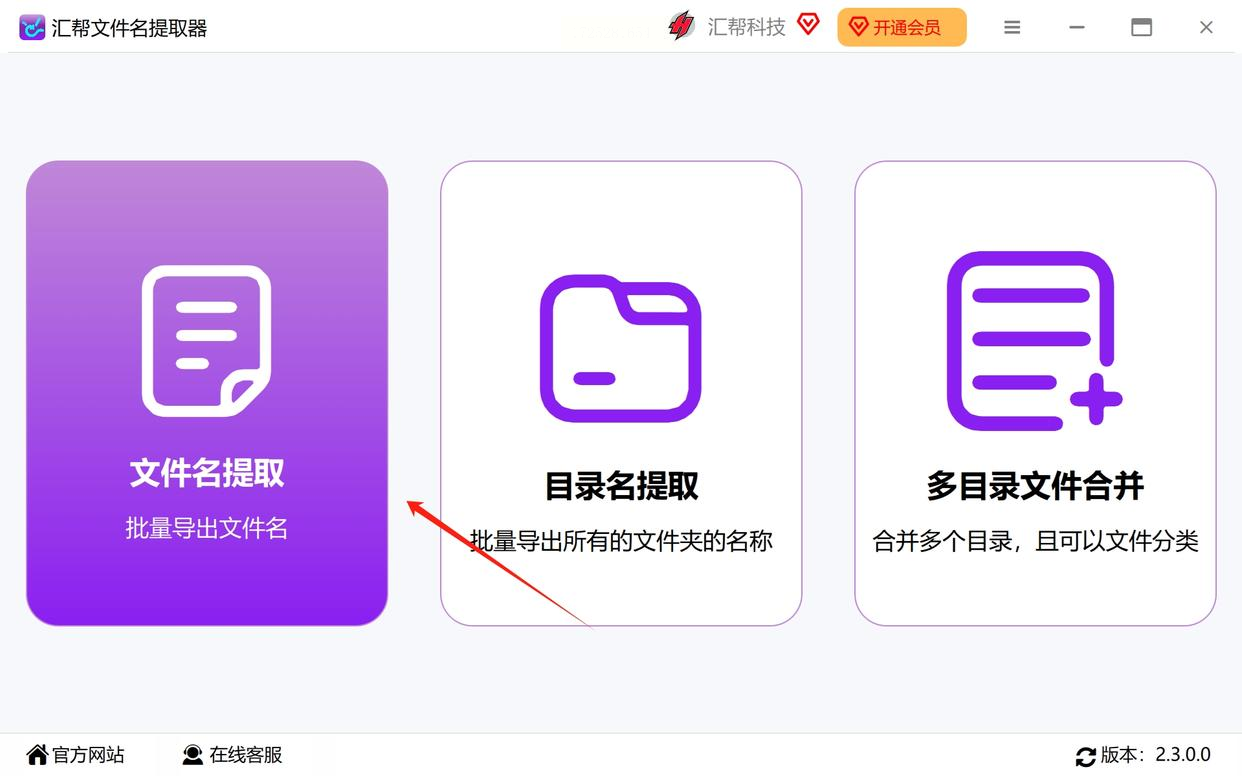
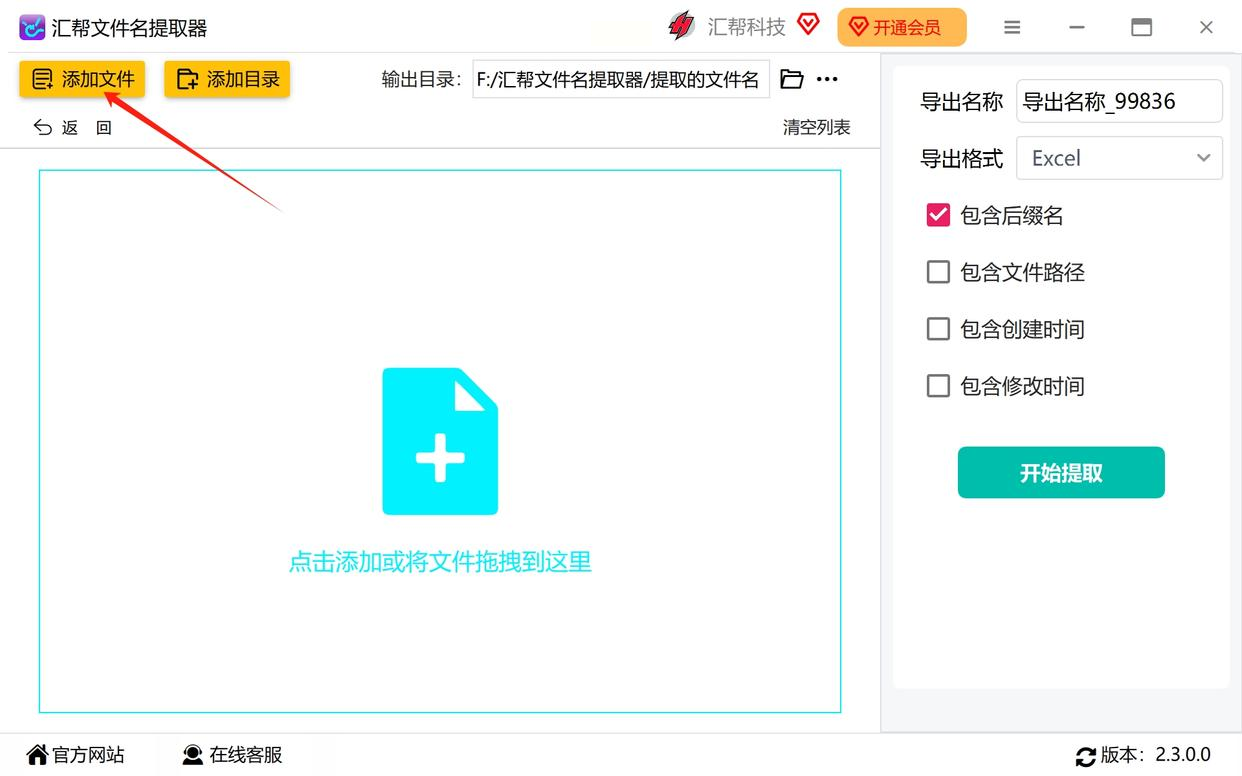
3. 设置导出格式与信息筛选:在右侧区域输入期望的导出文件名,并根据实际需求配置是否保留路径、创建时间等附加信息。这里选择Excel文档作为最终输出格式,并确保已正确设置参数(例如,文件类型和是否包含元数据)。
4. 执行提取并导出:完成所有必要的设置后,点击“开始提取”按钮,软件将自动处理文件名提取任务,并在指定的输出目录下生成Excel文件。

当导出成功后,检查最终生成的文件以验证提取结果。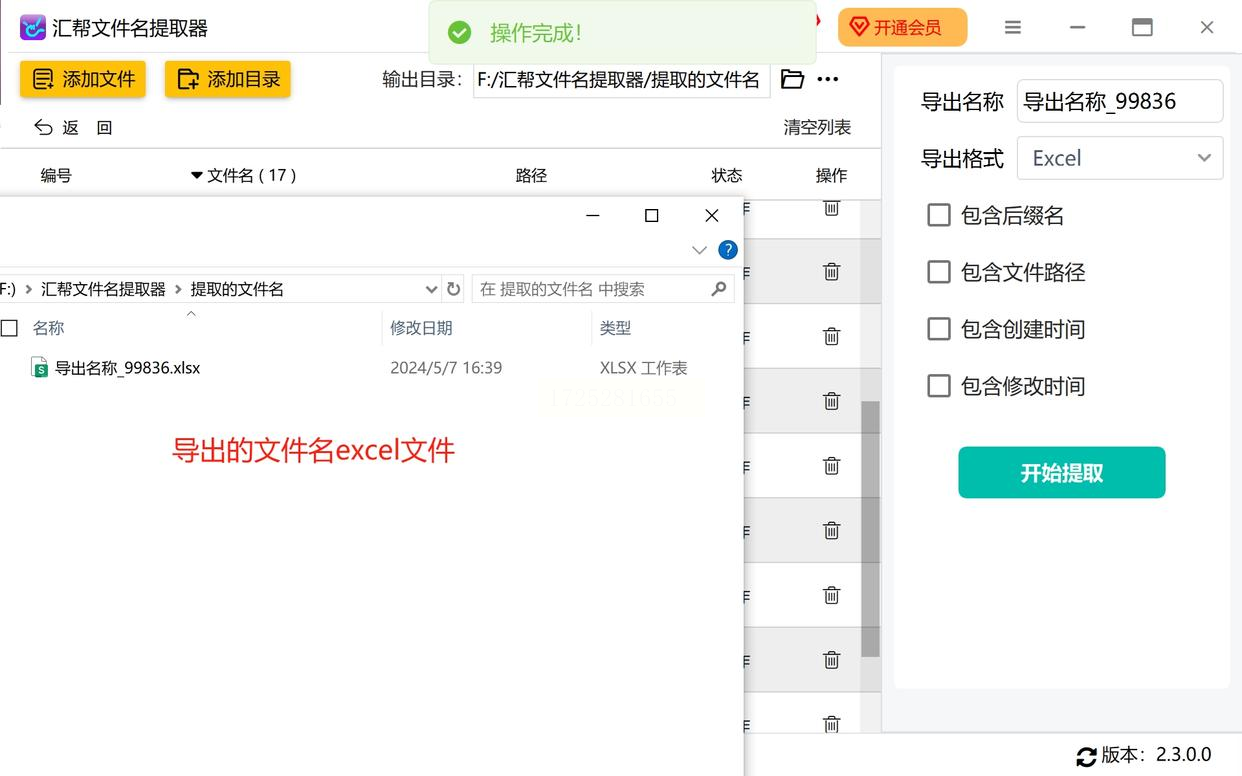
1. 程序安装与启动:下载并安装“优速文件名提取器”,启动应用程序后找到并单击左侧菜单栏中的【文件名】选项,打开提取功能界面。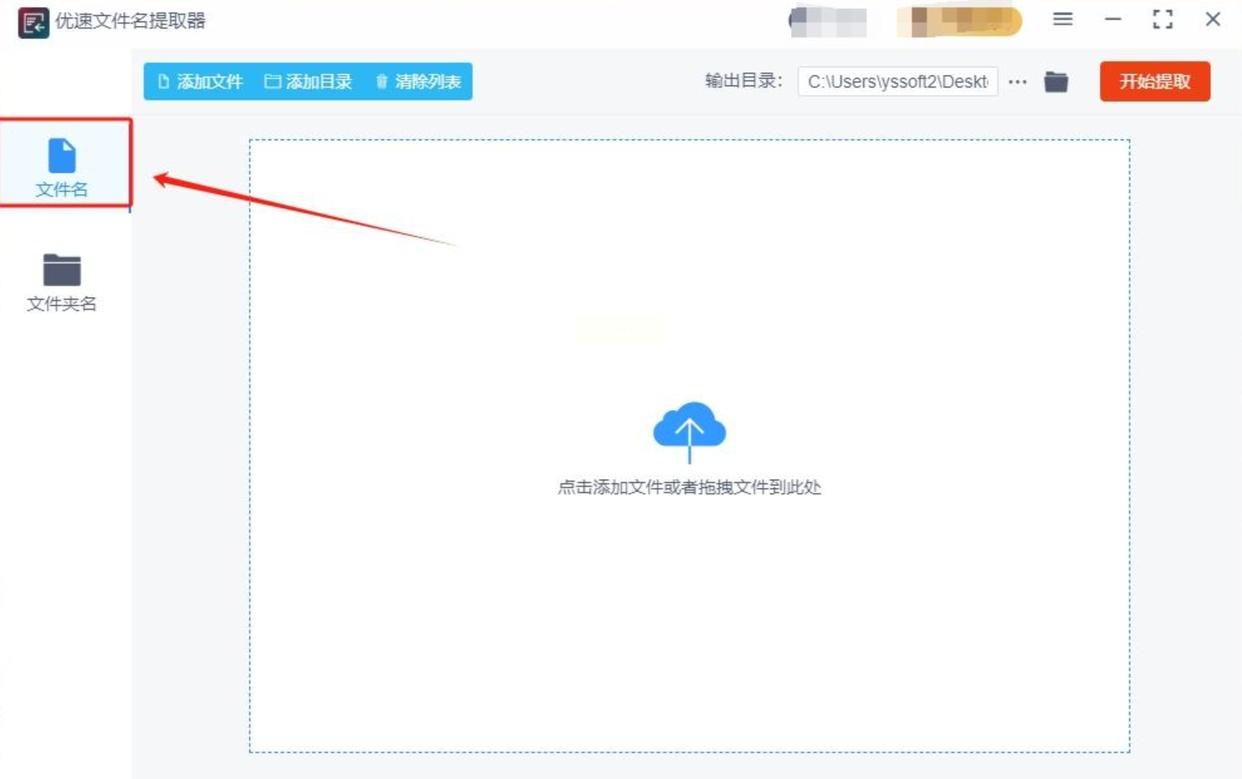
2. 导入文件:通过【添加文件】或直接拖拽操作将所需文件批量导入至软件内。这些文件将自动在右侧预览窗口中显现。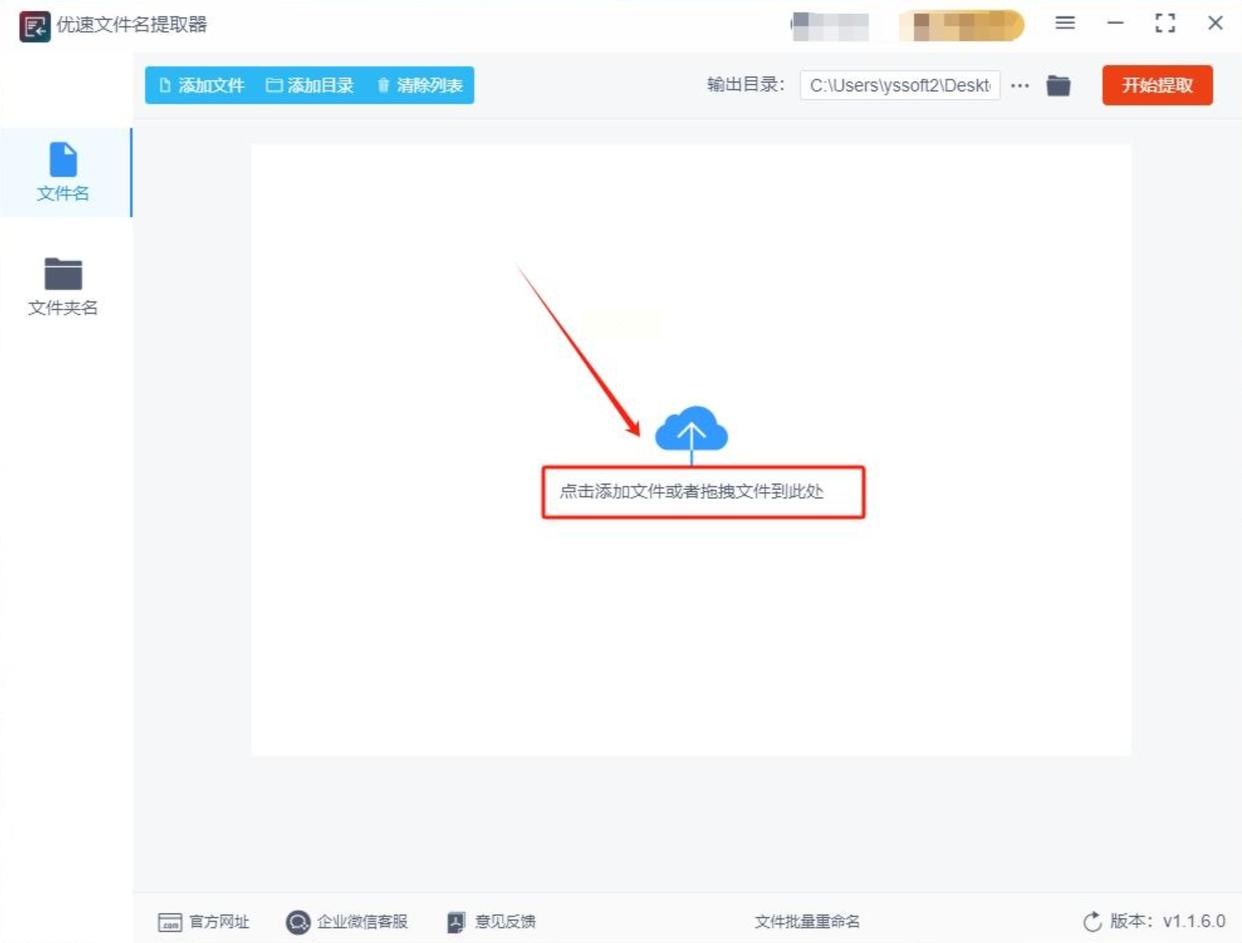
3. 设置输出格式:确认【导出格式】已设为Excel(xlsx)或其他您希望的格式,并保持其他设置不变,然后点击【开始转换】启动提取过程。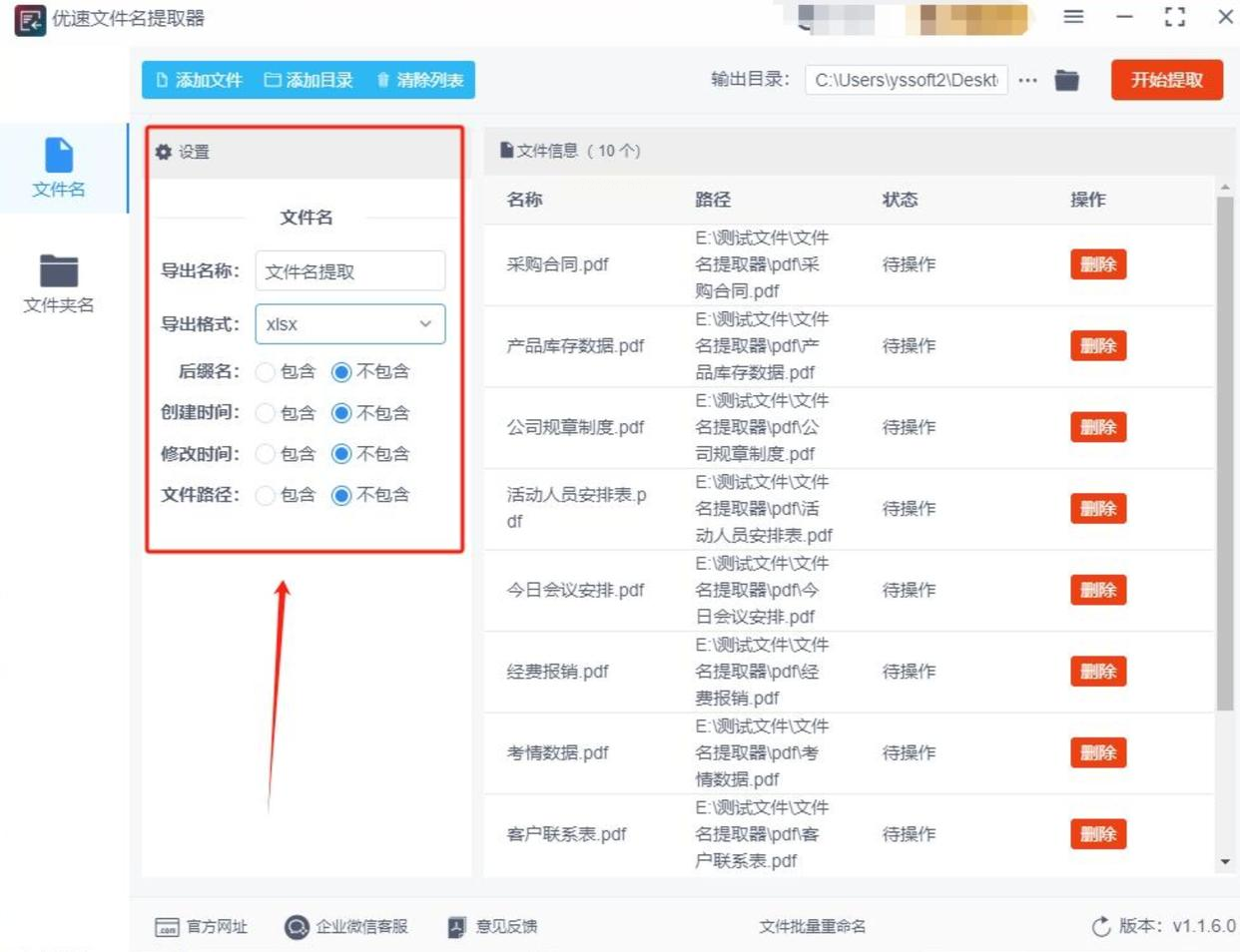
4. 检查与验证:完成提取后,在生成文件夹中打开生成的Excel文档进行核对。此时,所有文件名应当被准确无误地记录在相应的单元格中。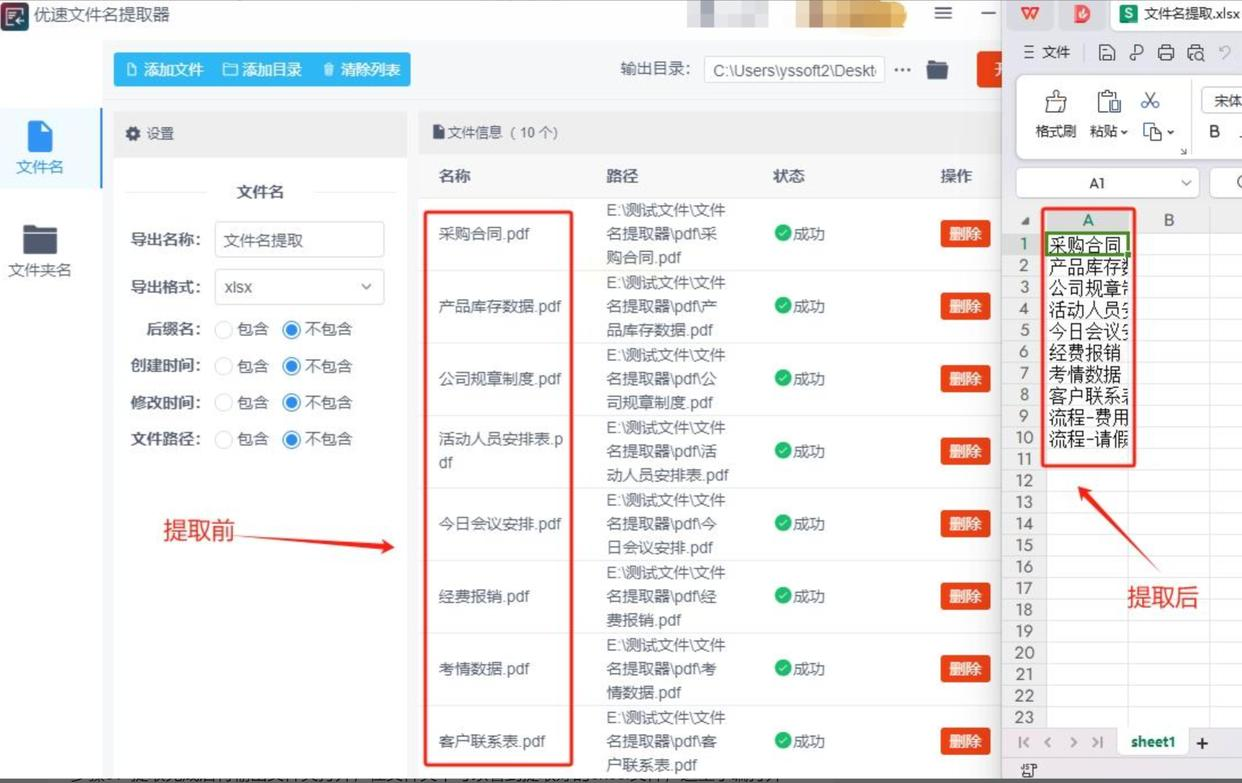
1. 复制路径:在启动 Excel 后,首先打开包含文件夹的窗口,并选中要处理的所有文件。然后点击“开始”菜单中的【复制】功能或使用快捷键 Ctrl+C。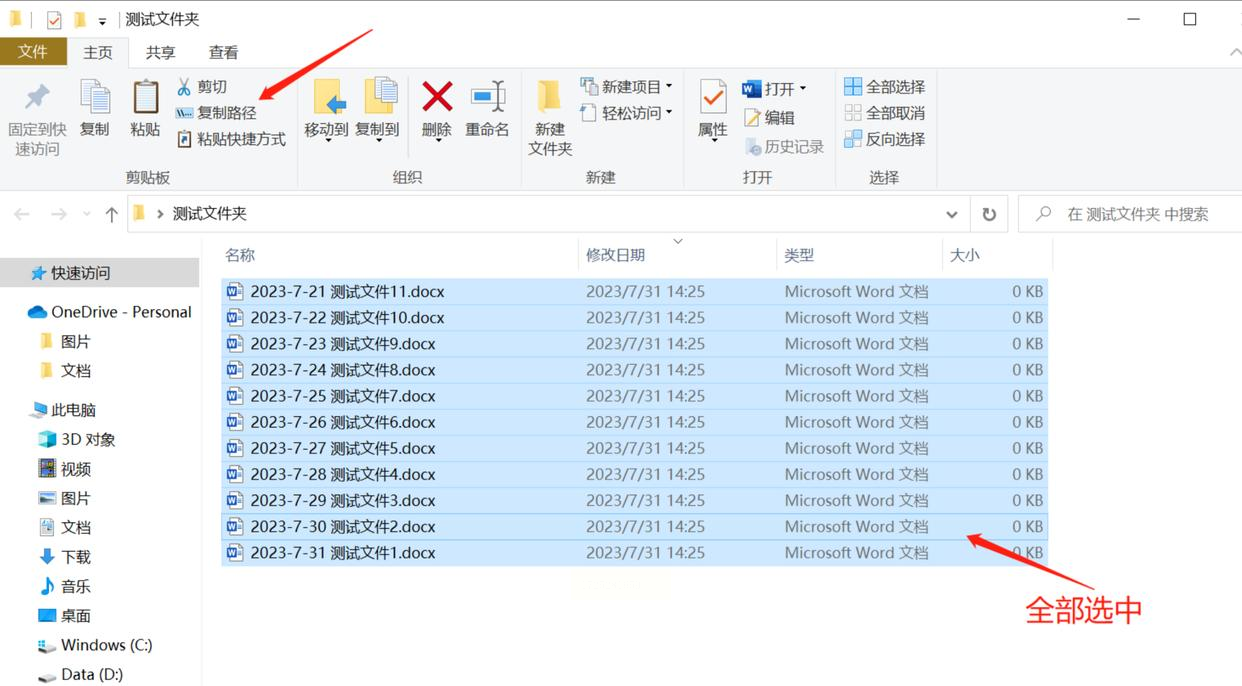
2. 粘贴至 Excel:在工作表上选择一个空白区域作为粘贴位置(如单元格A1),将路径复制的内容粘贴到此处(快捷键为Ctrl+V)。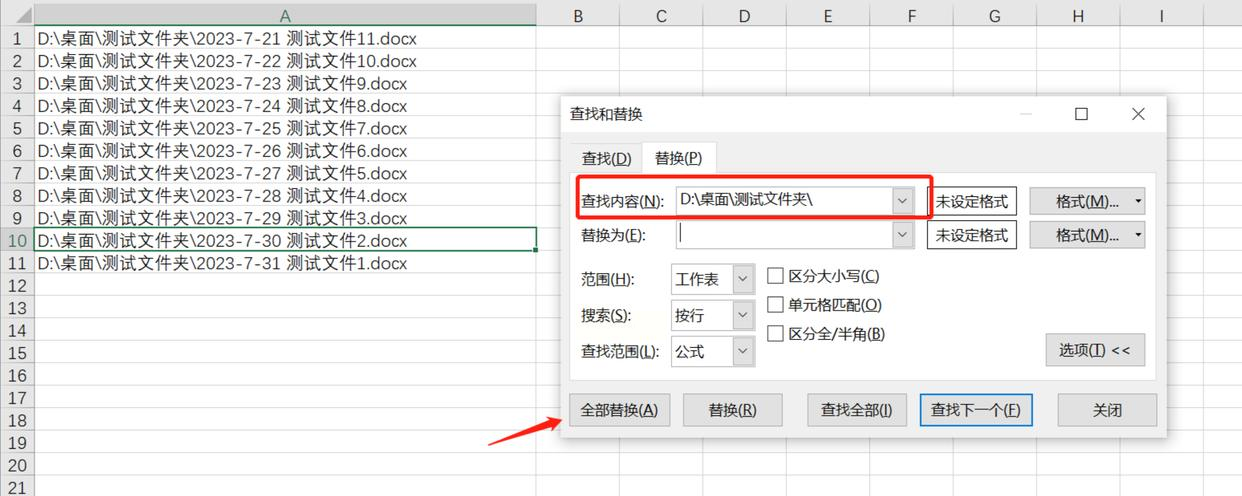
3. 去除文件路径:通过“查找与替换”功能剔除所有文件的原始路径。首先,点击“编辑”菜单中的【查找和替换】选项,选择“全部替换”,输入需要删除的路径作为查找内容,并将替换为字段留空(以删除全部前缀),最后确认操作。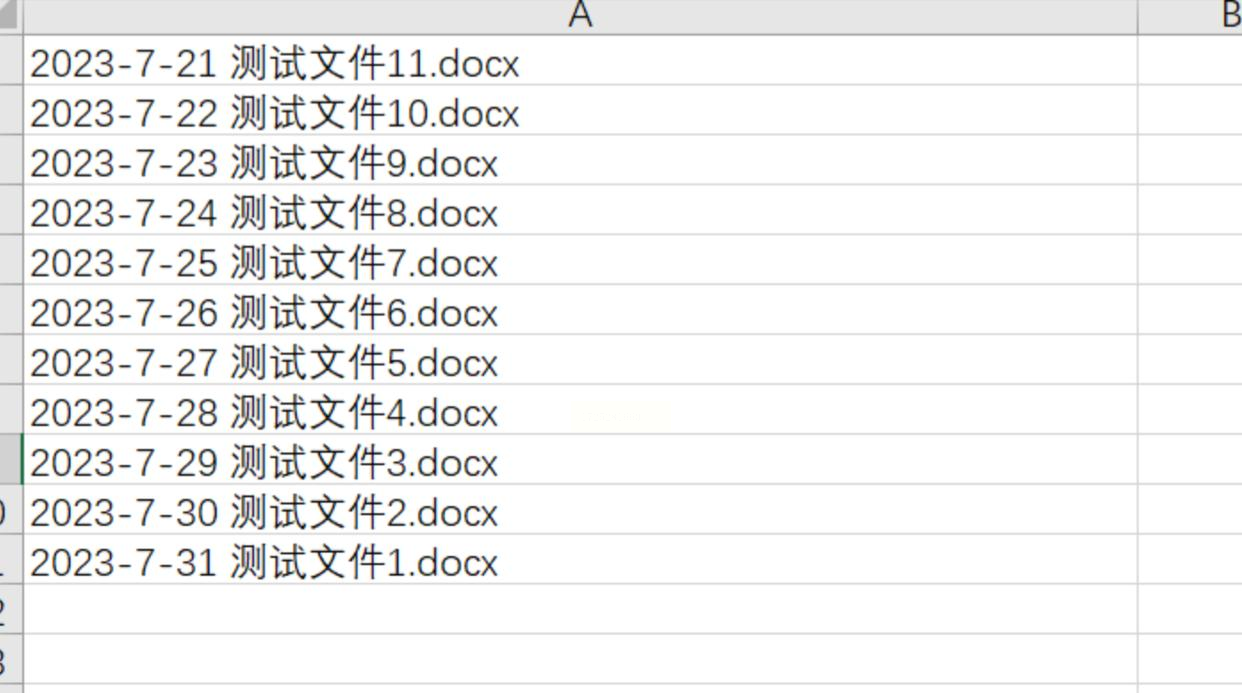
4. 验证结果:通过预览单元格内容确保文件名已正确提取并排除路径信息。此时,Excel表单中应仅显示完整且清晰的文件名称。
通过上述方法,无论是使用专业软件、依赖系统功能还是手动导入与处理,都能有效实现批量文件名导入到Excel中的需求。这不仅极大地节省了时间,提高了工作效率,还为后续的数据分析和报告制作奠定了坚实的基础。在日常工作中,合理运用这些工具和技巧是提高生产力的关键步骤之一。
如果想要深入了解我们的产品,请到 汇帮科技官网 中了解更多产品信息!
没有找到您需要的答案?
不着急,我们有专业的在线客服为您解答!

请扫描客服二维码